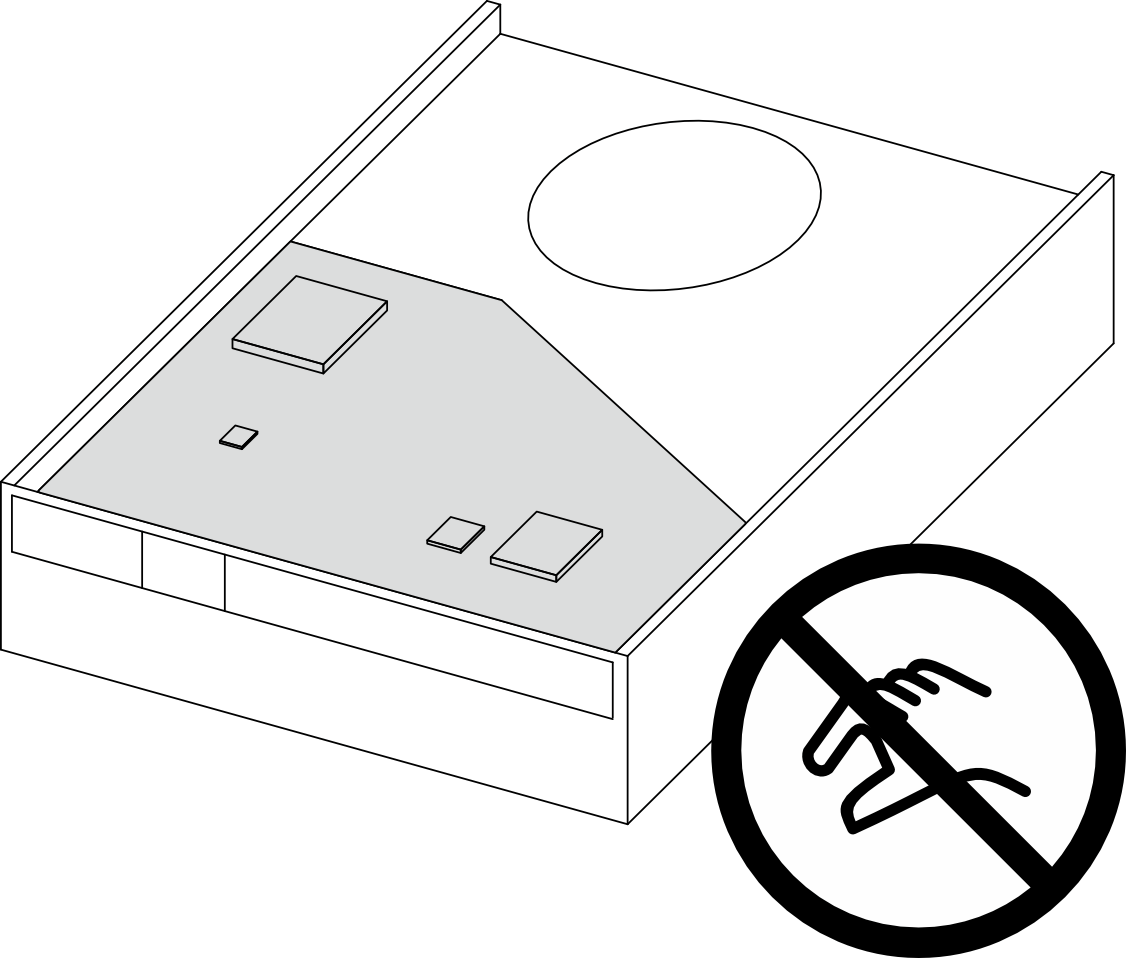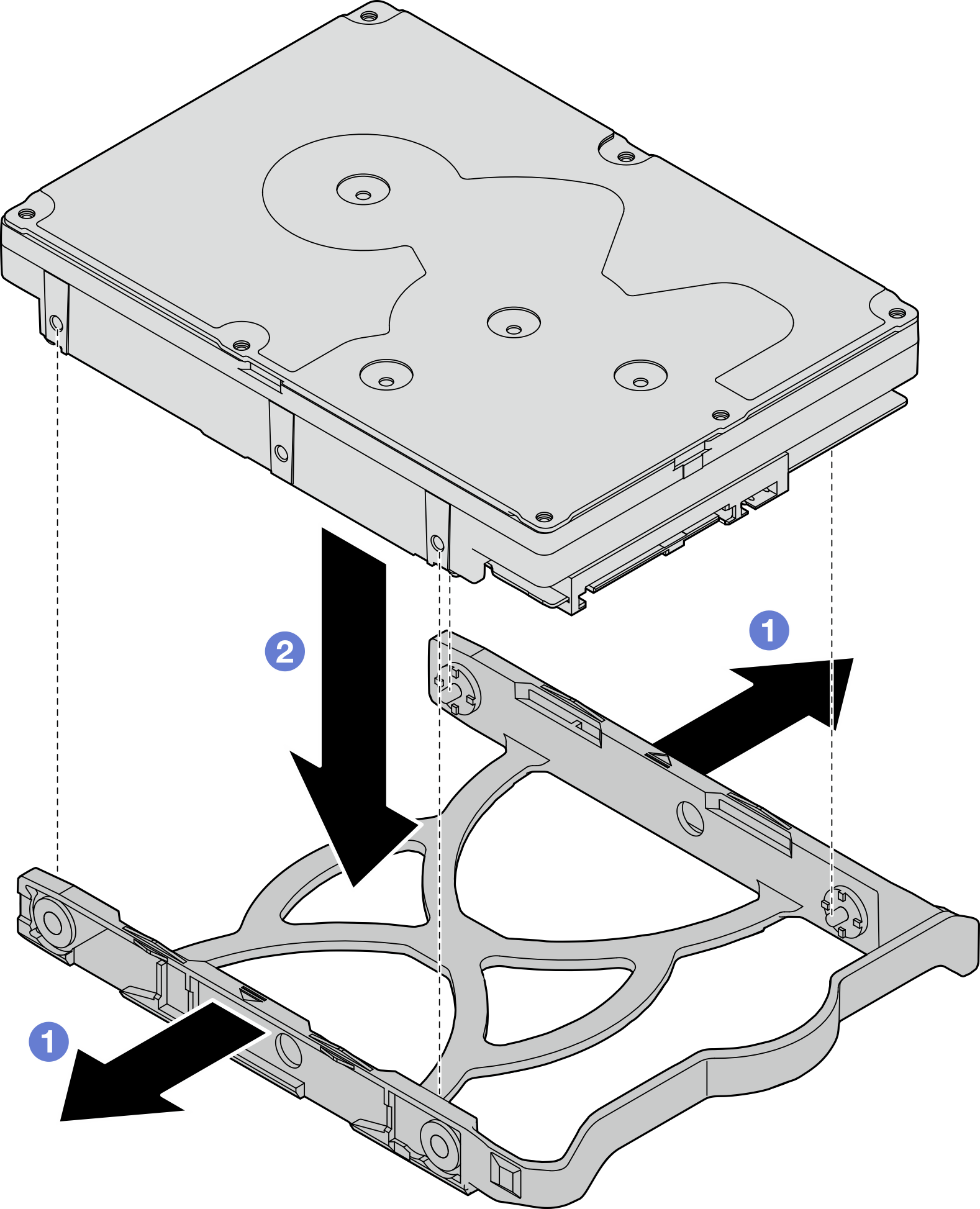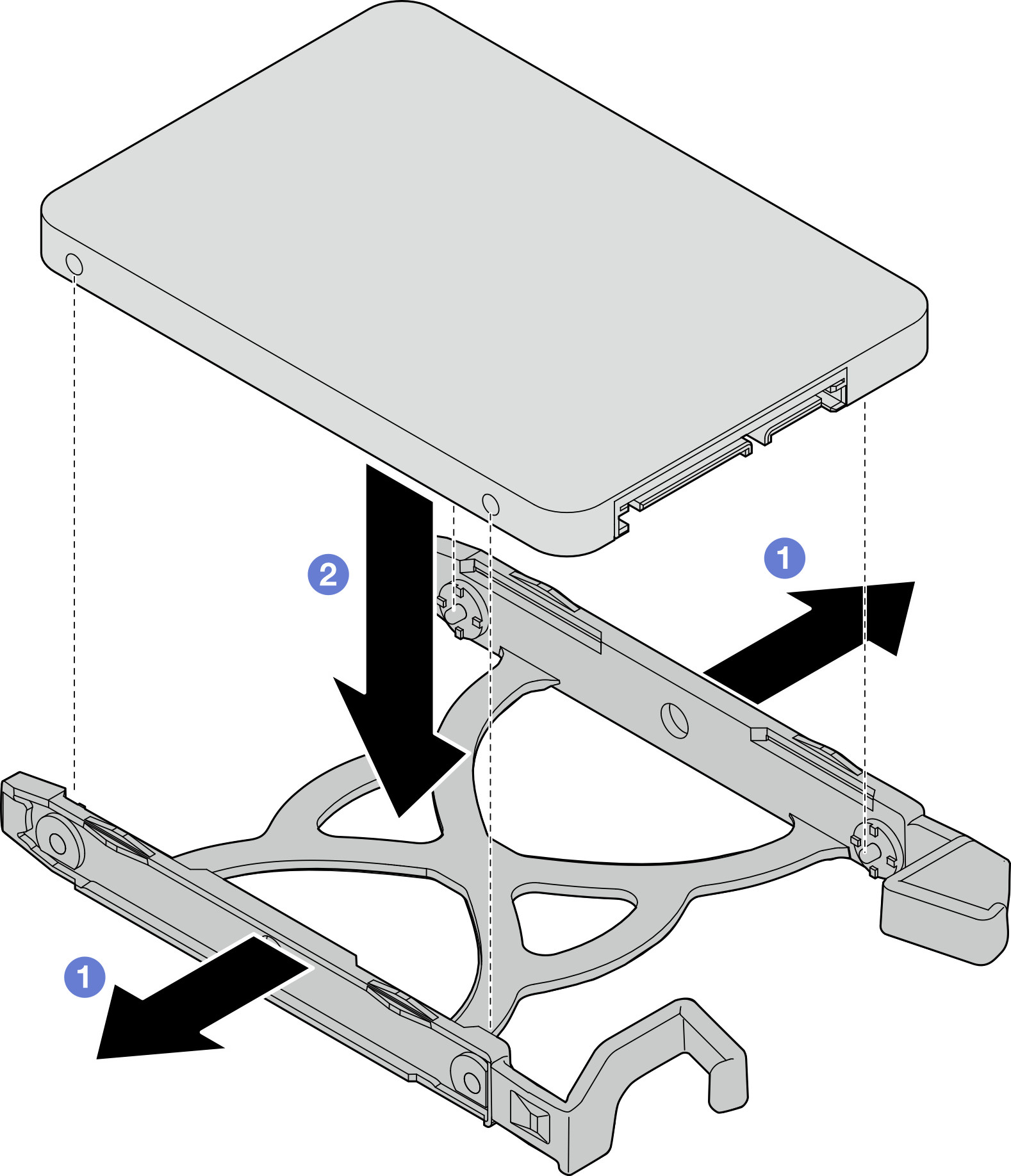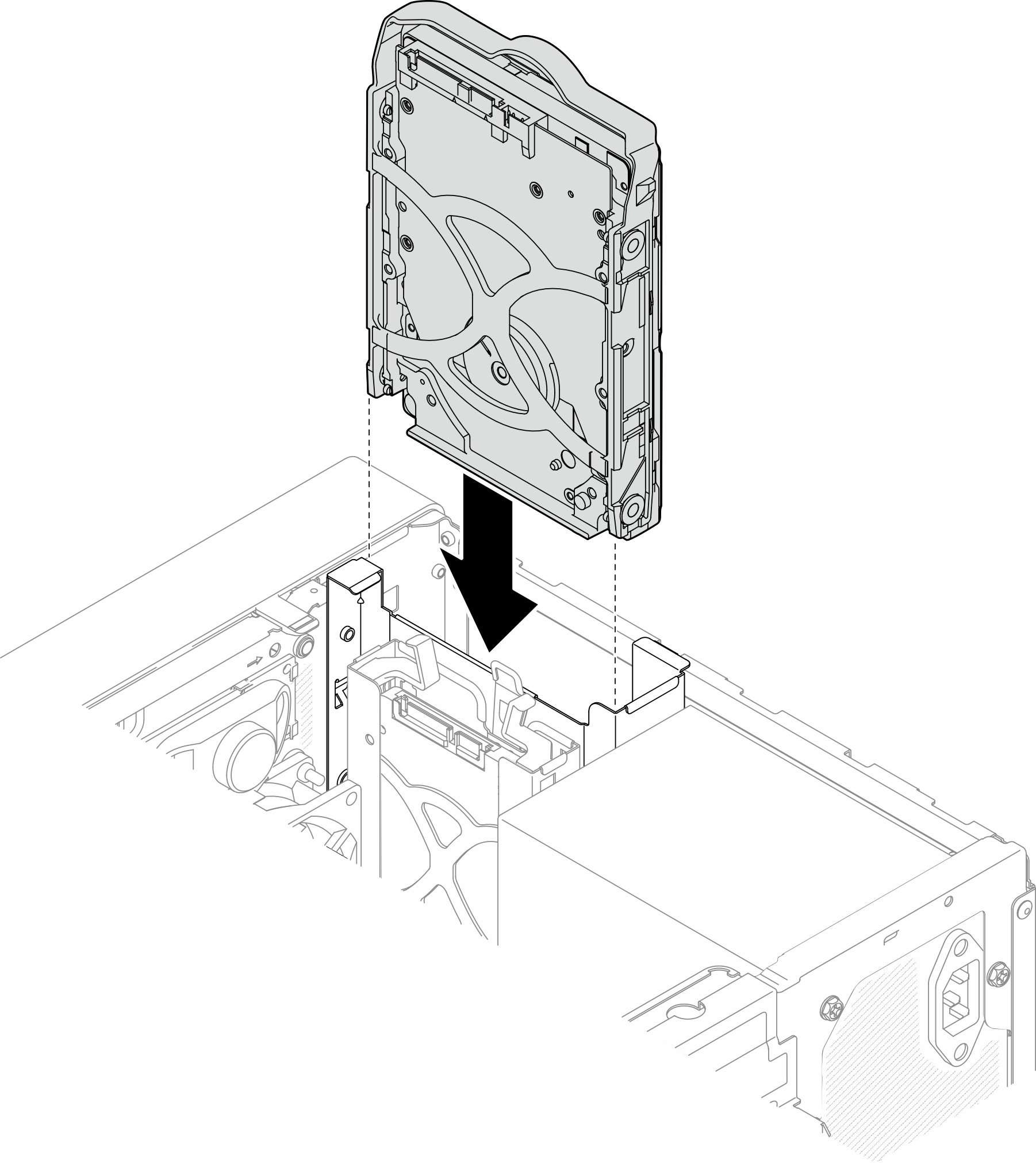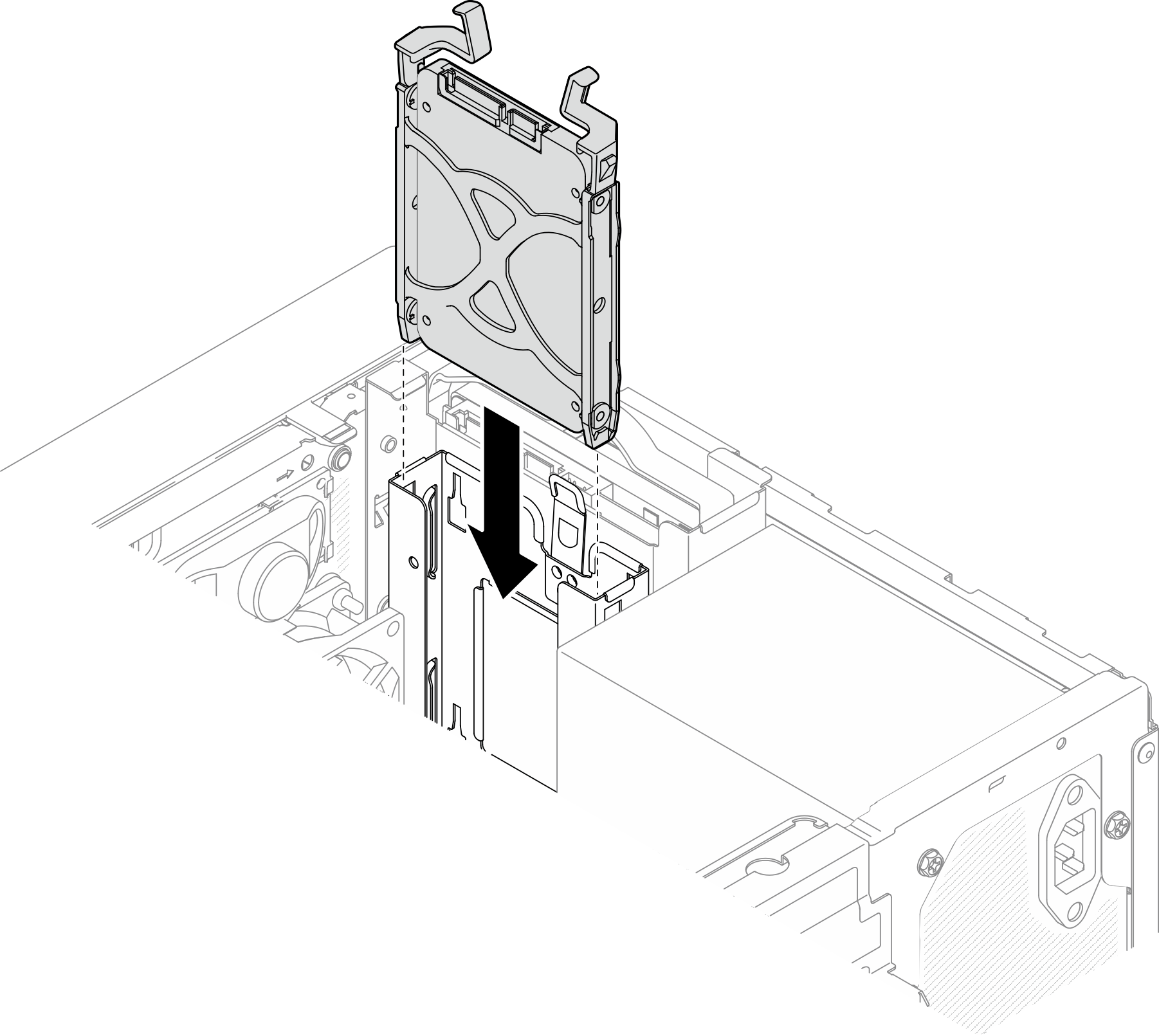安裝簡易抽換磁碟機(機槽 0-1)
請依照本節中的指示將簡易抽換磁碟機安裝到機槽 0 或機槽 1。
S002
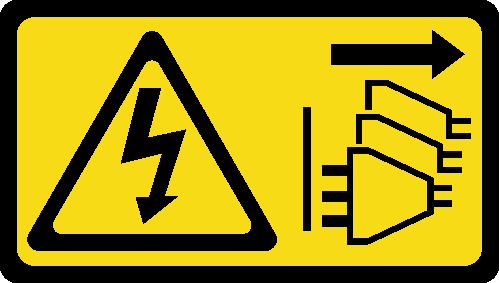
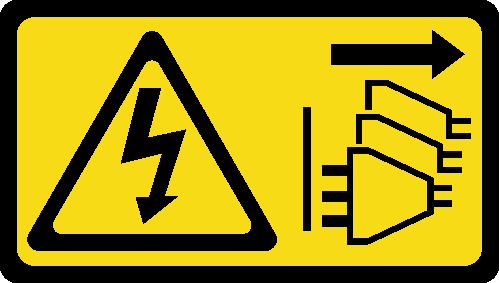
注意
裝置上的電源控制按鈕和電源供應器上的電源開關,並不會切斷供應給裝置的電流。此外,裝置也可能有一條以上的電源線。若要切斷裝置的所有電源,必須從電源拔掉所有電源線。
關於此作業
小心
將裝有元件的防靜電保護袋與伺服器上任何未上漆的金屬表面接觸;然後,從保護袋中取出元件,將它放在防靜電表面上。
- 請確定支援要安裝的硬碟類型。以下是支援的類型:
- 機槽 0、機槽 2 和機槽 3 中的 3.5 吋簡易抽換硬碟或固態硬碟。
- 機槽 1 中的 2.5 吋簡易抽換固態硬碟。
- 如果要安裝一個以上的硬碟,請根據下列規則決定安裝順序:
從固態硬碟開始,接著是硬碟。
安裝一個 3.5 吋固態硬碟和一個 3.5 吋硬碟時,請將固態硬碟安裝在機槽 0 中,並將硬碟安裝在機槽 2 中。
從容量最低的硬碟開始。
從機槽 0 開始,接著依序是機槽 1、機槽 2 和機槽 3。
註不同類型及不同容量的硬碟可以安裝在一部伺服器中,但不能在同一個 RAID 陣列中。同一個 RAID 陣列中的硬碟類型和容量必須相同。
程序
提供意見回饋